Một kịch bản đơn giản cho phép bạn nâng cấp lên Windows 11, ngay cả khi bạn không có TPM.

Microsoft có một số yêu cầu phần cứng nghiêm ngặt mà PC của bạn phải đáp ứng để cài đặt Windows 11, bao gồm hỗ trợ TPM 2.0. Điều này có nghĩa là không chỉ các máy tính cũ hơn, mà các máy ảo sẽ từ chối nâng cấp từ Windows 10, cho bạn thông báo rằng “PC này hiện không đáp ứng các yêu cầu hệ thống Windows 11”.
Tải Skip TPM Check
May mắn thay, có một cách đơn giản bạn có thể ngăn Windows Update hoặc trình cài đặt Windows 11 yêu cầu TPM. Một tập lệnh mã nguồn mở đơn giản sẽ bỏ qua trình kiểm tra TPM và cho phép bạn nâng cấp. Đây là cách.
Cách bỏ qua yêu cầu TPM của Windows 11
Bước 1: Tải file yêu cầu link tải phía dưới
Bước 2: Giải nén và chạy file Skip_TPM_Check.BAT
Bước 3: Nhấp vào Có khi được hỏi có cho phép Windows PowerShell thực hiện thay đổi đối với thiết bị của bạn hay không.
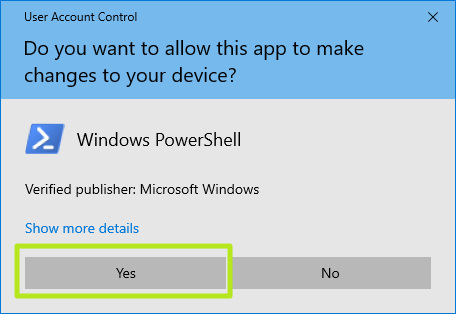
Bạn sẽ thấy PowerShell mở với ghi chú “Bỏ qua TPM Kiểm tra Cập nhật Động [Đã cài đặt].” Lưu ý rằng nếu bạn chạy lại, nó sẽ bật lại kiểm tra TPM.
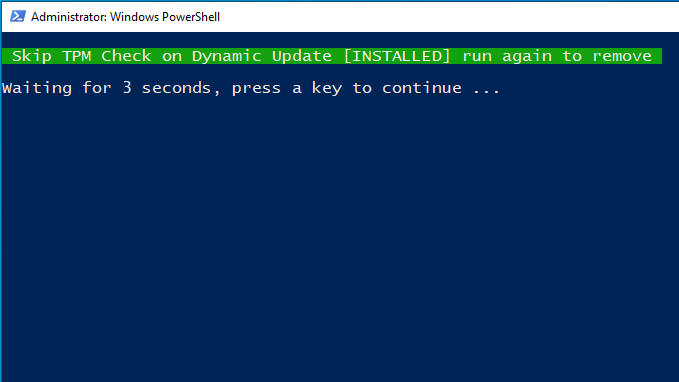
Sau đó bạn cài Windows 11 bình thường
Yêu Cầu Phần Cứng Và Hệ Thống
Hướng Dẫn Cài Đặt Phần Mềm
Một Số Lưu Ý Khi Cài Đặt Phần Mềm
- Bước 1: Bạn mở Control Panel -> Chọn System and Security -> tìm Windows Defender Firewall.
- Bước 2: Chọn advanced settings.
- Bước 3: Chọn bound rules list danh sách các phần mềm sẽ xuất hiện.
- Bước 4: Nếu chương trình bạn cần block có trong list rồi thì bạn chuột phải vào tên chương trình rồi chọn Properties sẽ xuất hiện -> chọn block… rồi click apply và ok.
- Bước 5: Hoàn thành.


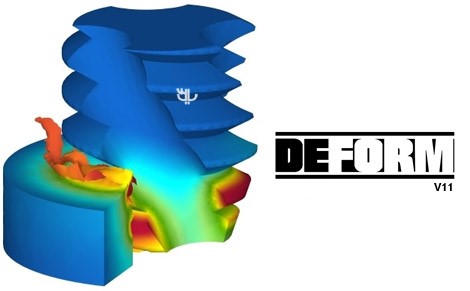
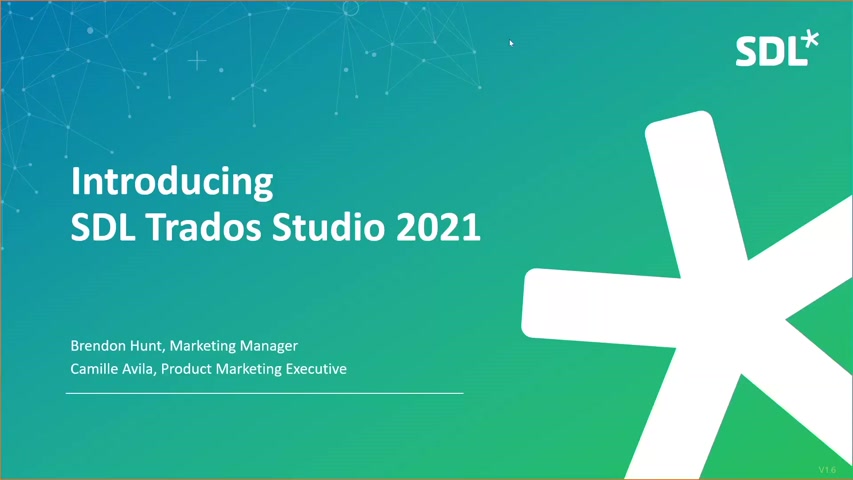
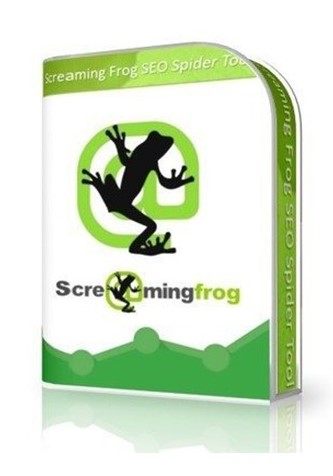


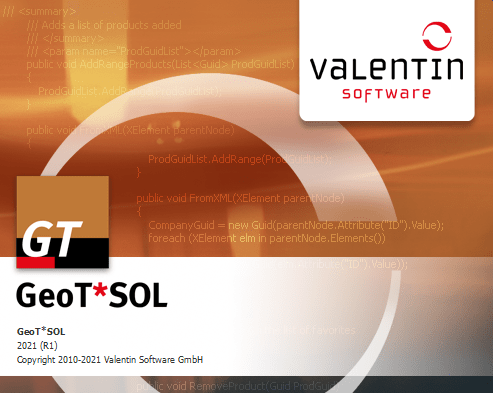

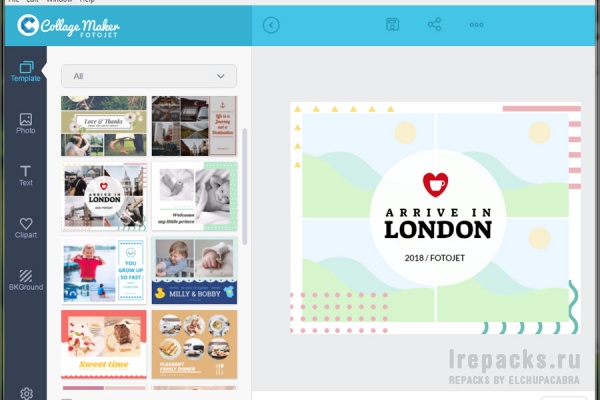
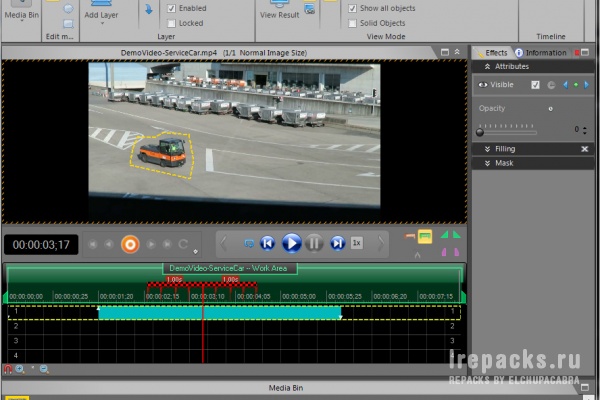
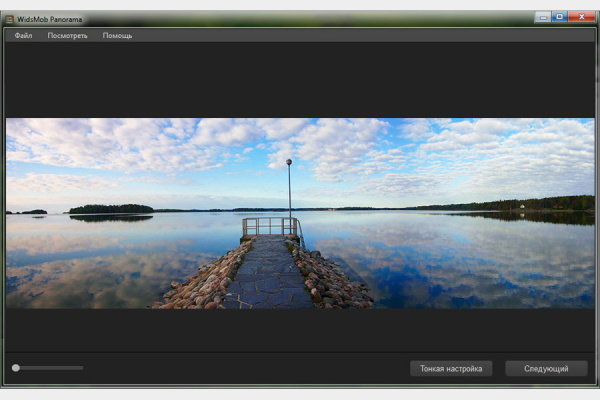








Đánh giá Bỏ qua yêu cầu TPM 2.0 và Update Windows 11 – Bypass Windows 11’s TPM
Chưa có đánh giá nào.